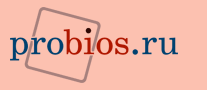Описание настроек AMI BIOS 1.21
AMI BIOS 1.21 производства American Megatrends, Inc. — нечастый гость на компьютерах. Основная причина этого — крайняя скудность настроек. Тем не менее, в свое время несколько производителей материнских плат использовали эту версию в своих продуктах.
Главное меню
Вызвав утилиту BIOS Setup, вы сразу же попадаете в главное меню этой программы (рис. 1). Рассмотрим назначение опций, скрытых под тем или иным пунктом меню. При этом сразу приводятся ссылки на разделы сайта, содержащие описание соответствующих настроек BIOS Setup.
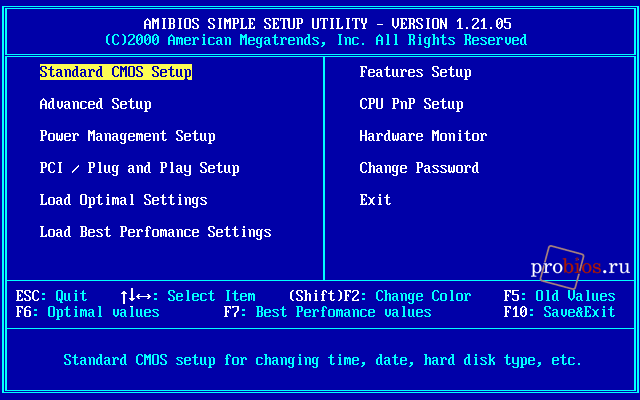
Рис. 1. Главное меню AMI BIOS версии 1.21
Standard CMOS Setup
Здесь (рис. 2) вы найдете опции, отвечающие за:
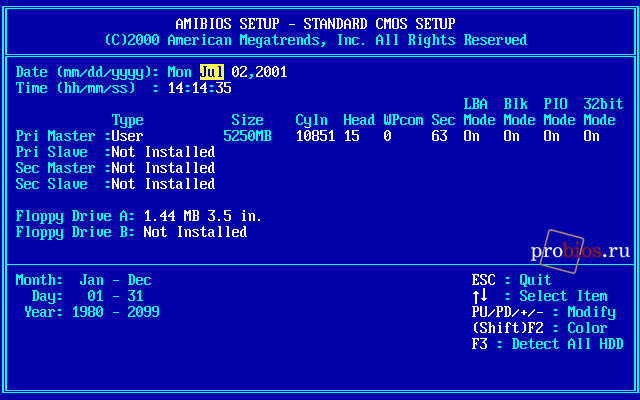
Рис. 2. Пункт Standard CMOS Setup
— установку системных даты и времени;
— параметры накопителей, подключенных к каналам стандартного IDE-контроллера чипсета;
Чтобы автоматически определить параметры всех подключенных накопителей (за исключением дисководов) нажмите <F3>, находясь в этом меню. Если же вам необходимо определить характеристики отдельного накопителя, подключенного к тому или иному каналу стандартного IDE-контроллера чипсета, выделите соответствующую опцию и нажмите <Enter>.
Advanced Setup
Это, наверное, самый насыщенный опциями раздел AMI BIOS версии 1.21 (рис. 3). В нем сосредоточены опции, отвечающие за:
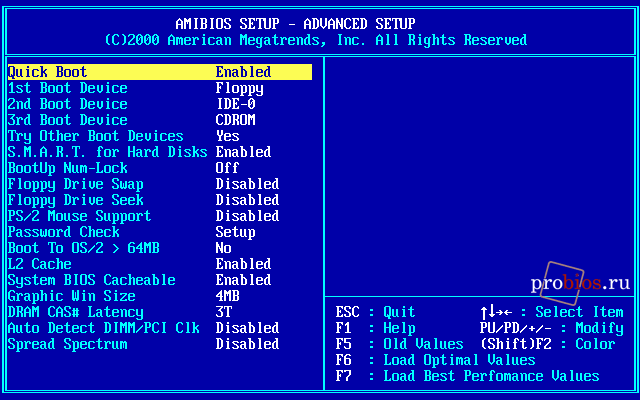
Рис. 3. Пункт Advanced Setup
— порядок опроса накопителей при загрузке операционной системы;
— мониторинг состояния жестких дисков (технология S.M.A.R.T.);
— параметры контроллера дисковода;
— непосредственно сам дисковод;
— скорость загрузки компьютера;
— клавиатуру;
— мышь;
— управление кэш-памятью процессора;
— характеристики установленной оперативной памяти (рабочие частоты и тайминги);
— порядок управления оперативной памятью;
— контроль уровня электромагнитного излучения.
Power Management Setup
Данный раздел (рис. 4) отвечает за установку энергосберегающих режимов работы компьютера:
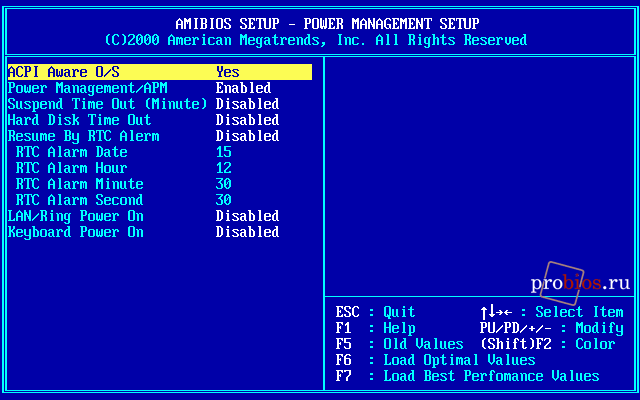
Рис. 4. Пункт Power Management Setup
— интерфейс расширенного конфигурирования и управления питанием (ACPI);
— расширенное управление питанием (APM);
— пробуждение (или включение) компьютера при активности устройств или по таймеру.
PCI / Plug and Play Setup
Сосредоточенные здесь опции (рис. 5) позволяют:
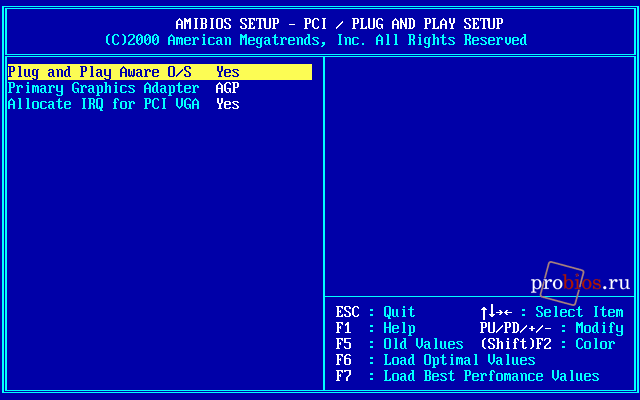
Рис. 5. Пункт PCI / Plug and Play Setup
— задать порядок распределения ресурсов;
— указать видеокарту, которая будет использоваться при загрузке;
— настроить интегрированное видео, если оно имеется;
— установить параметры видеокарты.
В некоторых реализациях BIOS здесь же находятся опции, позволяющие настроить стандартный IDE-контроллер чипсета.
Load Optimal Settings
Загрузка параметров BIOS Setup, гарантированно обеспечивающих нормальную работу аппаратной части компьютера.
Load Best Perfomance Settings
Загрузка параметров BIOS Setup, обеспечивающих максимальную производительность, при этом, возможно, потребуется ручная корректировка некоторых параметров для обеспечения стабильной работы.
Features Setup
Этот раздел (рис. 6) содержит опции, отвечающие за «коммуникационные» возможности чипсета, а также за интегрированные устройства:
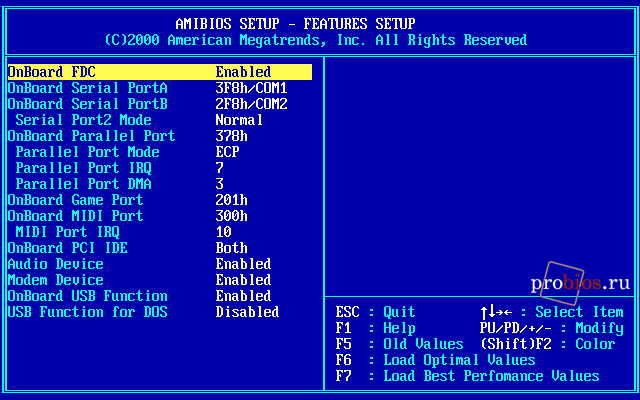
Рис. 6. Пункт Features Setup
— стандартный IDE-контроллер чипсета;
— поддержку устройств с USB-интерфейсом на уровне BIOS;
— интегрированную звуковую подсистему, если она реализована;
— интегрированный модем, при его наличии;
— интегрированную сетевую карту, если она есть;
— другие интегрированные компоненты.
CPU PnP Setup
Здесь (рис. 7) вы найдете опции, позволяющие разогнать процессор и (или) оперативную память:
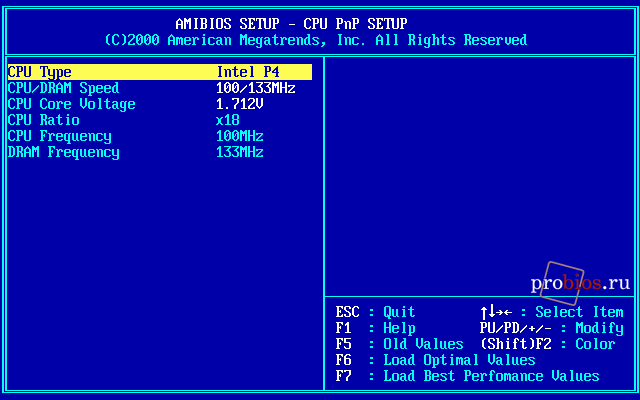
Рис. 7. Пункт CPU PnP Setup
— управление частотами оперативной памяти;
— контроль частот процессора и шин;
— увеличение напряжения питания компонентов.
Hardware Monitor
В данном разделе (рис. 8) сосредоточены все опции, отвечающие за системный мониторинг. В частности, это:
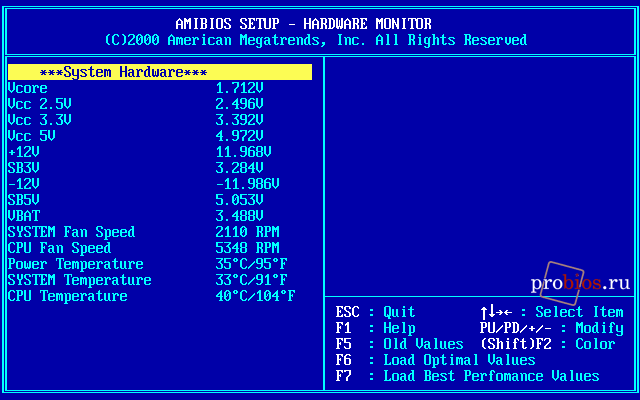
Рис. 8. Пункт Hardware Monitor
— контроль текущих напряжений;
— мониторинг скоростей вращения вентиляторов.
Change Password
Выбрав этот пункт главного меню, вы сможете задать, сменить или снять пароль, ограничивающий доступ к настройкам BIOS Setup и, возможно, необходимый для загрузки компьютера.
Exit
Данный пункт отвечает за выход из BIOS Setup с сохранением сделанных настроек или без оного.
Управление
Управление в BIOS Setup версии 1.21 фирмы American Megatrends, Inc. традиционно для BIOS Setup тех лет. Для выбора того или иного пункта в главном меню вы должны с помощью клавиш управления курсором подвести к нему указатель и нажать <Enter>. Выход в главное меню из любого пункта — <Esc>.
Нажатие <F5> приведет к возврату к тем значениям опций, что были установлены в момент входа в BIOS Setup, нажатие <F6> загрузит оптимальные с точки зрения надежности значения опций, а нажатие <F7> автоматически выставит значения, ориентированные на максимальную производительность (правда, это может вызвать нестабильную работу компьютера).
Если, находясь в главном меню, вы выберете пункт Exit (или нажмете <F10>), вам будет предложено сохранить или отказаться от произведенных изменений (клавиши <Y> и <N>, соответственно) и выйти из BIOS Setup.
Для выбора той или иной опции в одном из меню используются все те же клавиши управления курсором, а вот изменение значения опции — клавиши <PgUp> и <PgDn> (или <+> и <-> на расширенной клавиатуре). Выход в главное меню, как уже говорилось, — клавиша <Esc>.
Опубликовано 30.01.2009, дополнено 16.02.2009.
Все материалы, находящиеся на этом сайте, являются авторскими и защищены российским и международным законодательствами. Использование их в сетевых и офлайновых изданиях без письменного разрешения автора не допускается. Наличие ссылки на оригинал не является оправданием для кражи. Вы можете цитировать описания отдельных опций в частной переписке, при обсуждениях на интернет-форумах, досках объявлений, при написании комментариев к другим статьям при условии наличия рядом с цитатой ссылки на этот сайт. Если вам понравился ресурс, информация, приведенная здесь, помогла в решении ваших проблем с компьютером, буду благодарен за размещение ссылки на данный сайт.